Un instant, c'est là, l'instant d'après, tout est parti. De nombreux utilisateurs de Mac partagent la même expérience inexplicable avec leurs fichiers du bureau. Maintenant, ça vous arrive aussi. Des fichiers de bureau importants sur votre Mac ont disparu et vous ne savez pas pourquoi ni quoi faire.
Aussi mystérieux soit-il, cet événement est facile à résoudre. Continuez à lire pour en savoir plus sur les suspects habituels de cet événement inhabituel et sur la manière de récupérer les fichiers perdus ou supprimés sur votre Mac.
Dans cet article
-
- Récupérer les fichiers supprimés/perdus de mac avec un logiciel
- Rechercher des fichiers/dossiers disparus à l'aide de Spotlight
- Afficher les fichiers du bureau à l'aide du Finder
- Vérifiez les fichiers disparus dans la corbeille et récupérez
- Désactiver la synchronisation Cloud Drive
- Découvrez les fichiers manquants avec "Utiliser les piles"
- Récupérer des fichiers de bureau à partir d'une sauvegarde Time Machine
- Annuler la suppression des fichiers de Mac
Comment récupérer des fichiers / dossiers disparus sur mon Mac
Certains icônes du bureau disparus sont faciles à retrouver, tandis que d'autres nécessitent un traitement professionnel. L'important est que vos fichiers ne disparaissent pas pour toujours. Alors, plongeons-nous.
Méthode 1 : Récupérer les fichiers supprimés / perdus de mac avec un logiciel
En fait, il existe un moyen rapide de récupérer les fichiers perdus ou supprimés après leur disparition du bureau de votre Mac, et cela n'implique pas de sauvegarde. Cette méthode consiste à utiliser Wondershare Recoverit.
Wondershare Recoverit pour Mac est un outil professionnel de récupération de données largement apprécié comme solution incontournable dans de tels scénarios. Il peut restaurer des fichiers disparus de tout type, peu importe comment et où vous les avez perdus. La meilleure chose est que c'est un outil professionnel que tout le monde peut utiliser.
Voici comment récupérer des fichiers du bureau sur Mac à l'aide de Wondershare Recoverit :
- Téléchargez Wondershare Recoverit pour Mac depuis le site officiel et installez-le.
- Après avoir lancé l'application, sélectionnez le disque dur du Macintosh pour lancer la récupération des données. Vous pouvez également choisir Bureau dans Accès rapide.

- Il analysera automatiquement cet emplacement pour rechercher tous les fichiers ou dossiers manquants.
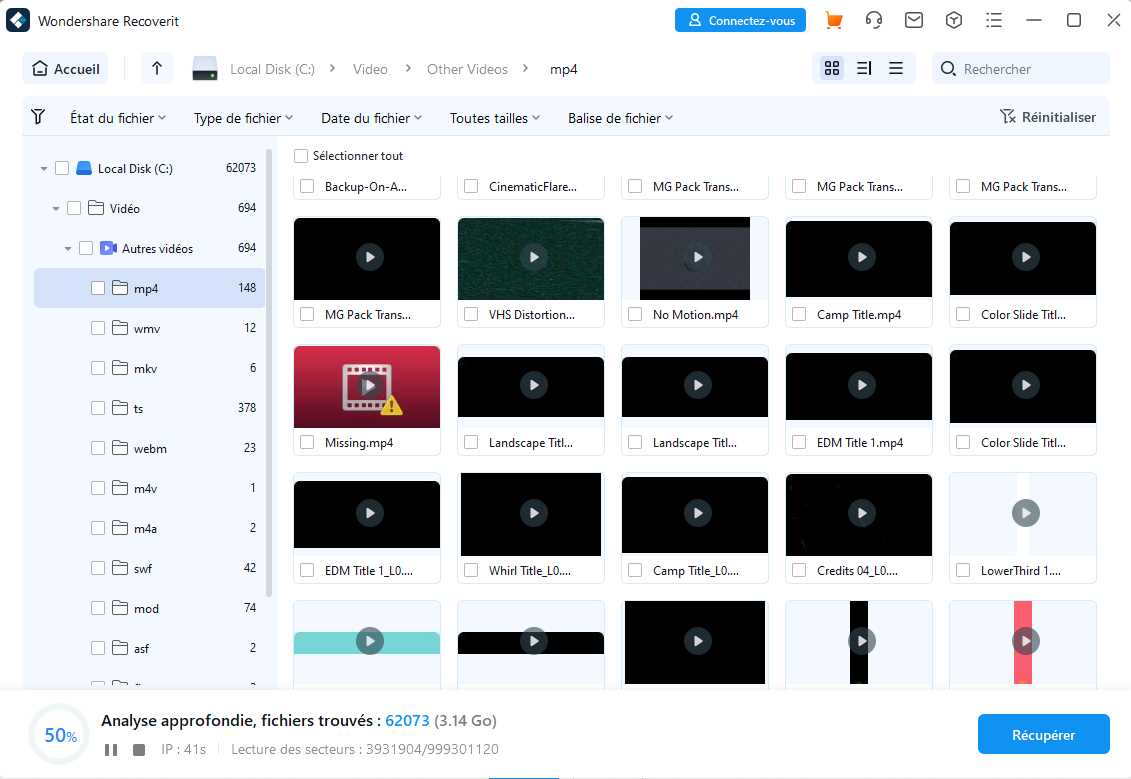
- Si votre fichier de bureau disparu apparaît, vous pouvez suspendre l'analyse pour en avoir un aperçu.
- Vous pouvez également prévisualiser tous les fichiers avant de les récupérer pour vous assurer que tout va bien.

- Sélectionnez les fichiers ou dossiers que vous souhaitez récupérer et cliquez sur Récupérer.
- Enfin, choisissez un emplacement sûr sur votre Mac et cliquez sur Enregistrer pour restaurer vos fichiers.
« Dans la mesure où Recoverit est compatible avec les systèmes de fichiers les plus répandus et prend en charge plus de 1 000 formats de fichiers, il se hisse en tête des outils de récupération au grand public. Sa simplicité d'utilisation en fait par ailleurs une solution privilégiée pour les utilisateurs les moins expérimentés. » - leparisien.fr
Méthode 2 : Rechercher des fichiers/dossiers disparus à l’aide de Spotlight
Nous avons délibérément placé Spotlight en haut car c'est le moyen le plus simple de retrouver des icônes disparus sur un Mac. Cet outil convivial est associé à MacOS dans ce but précis : vous aider à rechercher des documents, des images, des vidéos, des dossiers égarés et bien plus encore.
Si vous n'avez jamais utilisé Spotlight, nous allons vous guider :
- Lancez Spotlight à partir d'une icône en forme de loupe dans le coin supérieur droit de votre Mac.

- Si vous ne trouvez pas l'icône Spotlight , appuyez simultanément sur les touches CMD et Espace .
- Maintenant, saisissez simplement le nom de votre fichier perdu dans le champ de recherche de Spotlight si vous vous en souvenez.

- Si vous ne connaissez pas le nom exact du fichier, utilisez des mots clés ou du texte écrit dans le fichier.

- Lorsque Spotlight trouve votre fichier, vous pouvez cliquer pour l'ouvrir ou le faire glisser vers le bureau.
Méthode 3 : afficher les fichiers du bureau à l'aide du Finder
Un autre moyen de rechercher des fichiers parasites sur un Mac est évidemment le Finder. En plus de pouvoir organiser les fichiers et les dossiers, le Finder peut également voir et afficher différents types de fichiers masqués. Il n'est pas rare que des fichiers du bureau soient mystérieusement cachés.
Voici comment afficher les fichiers cachés du bureau sur votre Mac :
- Cliquez sur l'icône Finder dans le coin supérieur gauche de votre bureau pour le lancer.
- Choisissez Préférences du Finder > Général.

- Cochez les cases à côté des éléments que vous souhaitez voir sur votre bureau.

- Si cela ne résout pas le problème, ouvrez votre dossier Macintosh HD à partir du Finder.
- Appuyez sur Commande + Maj +. (Point) ensemble pour afficher tous les fichiers cachés.
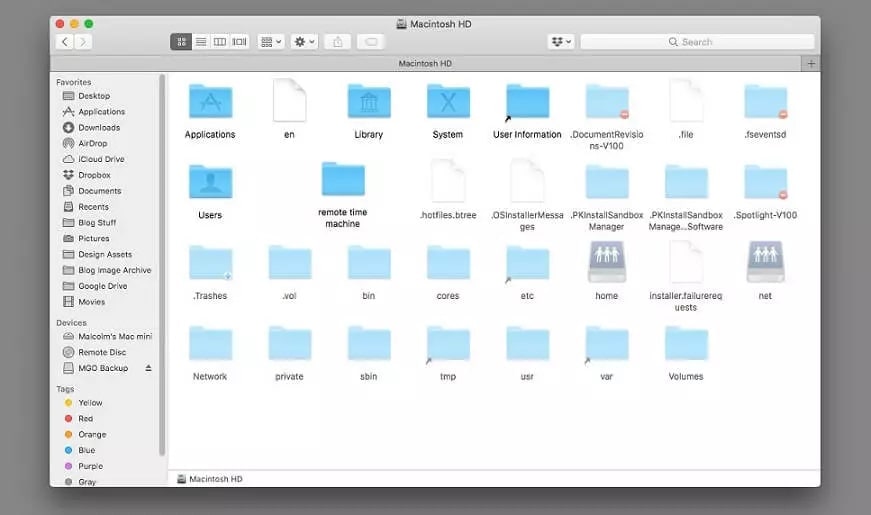
Méthode 4 : Vérifier les fichiers disparus dans la corbeille et les récupérer
Parfois, votre bureau devient plus encombré que votre cerveau surmené ne peut le gérer, et vous décidez d'effacer quelques documents que vous avez conservés au cas où. Vous appuyez sur la touche Commande et commencez à sélectionner des fichiers, mais vous vous laissez emporter. Nous l'avons tous fait.
Heureusement, vous pouvez facilement retrouver et récupérer les éléments supprimés. fichiers de la corbeille Mac :
- Allez dans la Corbeille et regardez autour de vous. S'il y a trop de fichiers, utilisez le champ de recherche.

- Si vous trouvez votre fichier de bureau disparu, cliquez dessus avec le bouton droit et choisissez Remettre.

- Faites simplement glisser votre fichier effacé accidentellement et déposez-le sur le bureau.
Méthode 5 : désactiver la synchronisation Cloud Drive
iCloud offre un moyen pratique de sauvegarder vos données importantes sur le stockage cloud à des fins de sécurité. Il constitue une solution de sauvegarde rapide pour les utilisateurs Mac tout en permettant un accès à distance depuis différents appareils Apple, et il peut être configuré pour se synchroniser automatiquement avec votre Mac.
Un paramètre de synchronisation iCloud spécifique peut entraîner la disparition de fichiers de votre bureau : la synchronisation automatique des dossiers Bureau et Documents. Vous l'avez peut-être accidentellement activé ou oublié que vous l'avez fait. Dans tous les cas, cela signifie uniquement que les fichiers de votre bureau sont sains et saufs sur iCloud.
Si vous souhaitez déplacer des fichiers vers votre bureau, procédez comme suit :
- Ouvrez le menu Pomme et sélectionnez Préférences Système.

- Sélectionnez iCloud et cliquez sur Options à côté de iCloud Drive.

- Décochez la case à côté de Dossiers Bureau et documents.
- Pour appliquer les nouveaux paramètres de synchronisation iCloud, cliquez sur Terminé.
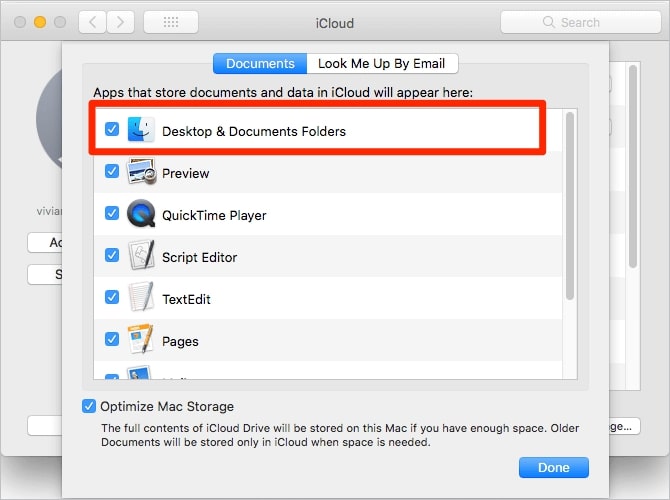
Méthode 6 : découvrir les fichiers manquants avec "Utiliser les piles"
Utilisez-vous Stacks ? C'est tout simplement génial, n'est-ce pas ? Cette fonctionnalité fantastique est fournie avec les versions High Sierra, Mojave, Catalina, Big Sur et ultérieures de MacOS, vous l'avez donc probablement. Si vous ne savez pas de quoi il s'agit, Stacks organise vos fichiers du bureau dans des dossiers invisibles par catégories.
Si des fichiers ou des dossiers continuent de disparaître de votre bureau, essayez de désactiver Stacks :
- Faites un clic droit sur votre bureau ou cliquez sur Afficher.
- Assurez-vous que l'option Utiliser les piles est décochée.
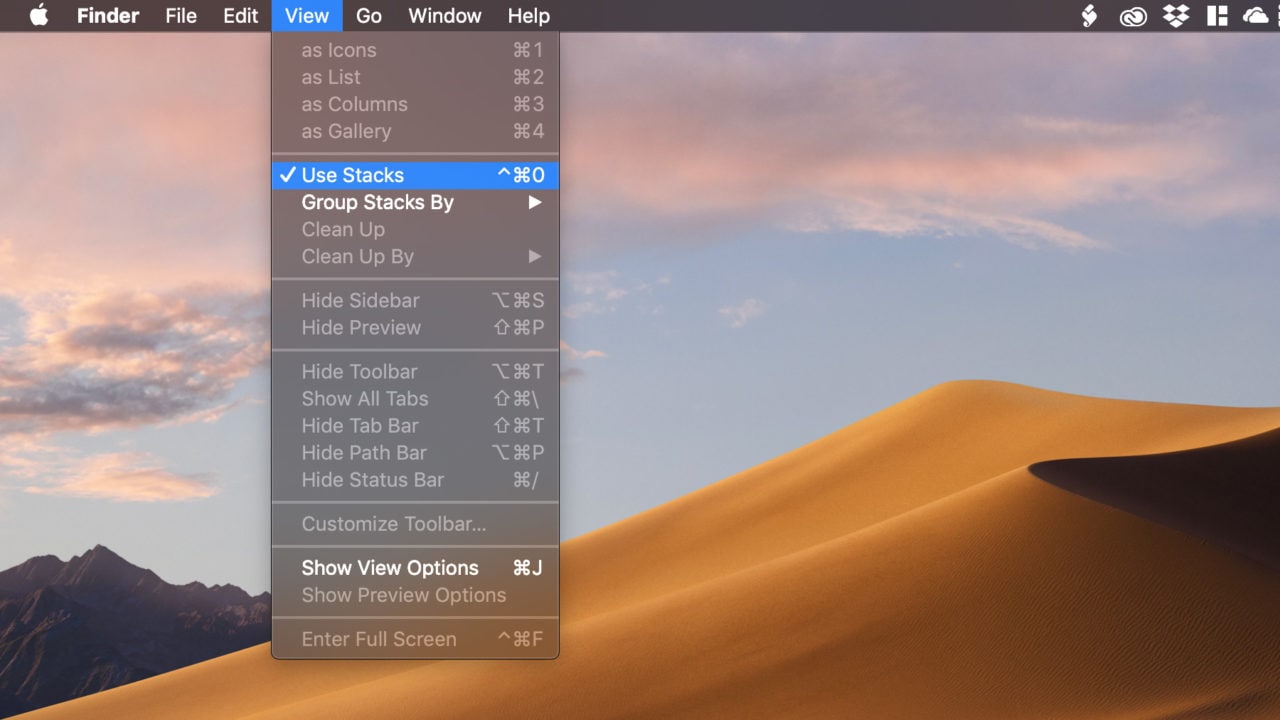
Maintenant que vous savez ce qu'est Stacks, vous souhaiterez peut-être continuer à l'utiliser, mais que se passe-t-il si les fichiers de votre bureau recommencent à disparaître ? Dans ce cas, vous pouvez les trouver avec Stacks :
- Encore une fois, faites un clic droit sur votre bureau ou cliquez sur Afficher.
- Sélectionnez Trier par ou Regrouper les piles par pour afficher toutes les catégories de piles.

- S'il se trouve toujours sur le bureau, votre fichier se trouve dans l'une de ces catégories.
Méthode 7 : Récupérer les fichiers du bureau à partir de la sauvegarde Time Machine
Vous avez donc utilisé Spotlight, affiché les dossiers cachés avec le Finder, regardé dans le dossier Corbeille, désactivé iCloud et regardé dans les catégories Stacks, mais vos fichiers manquants sont introuvables. Maintenant quoi? Cela signifie-t-il que tout ce qui se trouve sur votre bureau est perdu à jamais ?
Probablement pas. Cependant, cela signifie que votre fichier manquant a été supprimé et non égaré. Il y a de fortes chances que vous l'ayez accidentellement déplacé vers la corbeille, d'où il a été automatiquement effacé après 30 jours. Ne pas paniquer. Ça arrive. La bonne nouvelle est qu'il existe une solution à ce problème.
La première chose que vous devriez essayer est de récupérer votre sauvegarde Time Machine.
Time Machine est le système de sauvegarde natif de Mac qui vous permet de récupérer des fichiers et dossiers perdus et supprimés. Mais attention : cela ne fonctionnera que si Time Machine était déjà allumée.
- Connectez le périphérique de stockage externe que vous utilisez pour les sauvegardes Time Machine .
- Accédez au dossier Applications dans la barre latérale du Finder et ouvrez Time Machine.

- Utilisez les flèches et la chronologie pour parcourir les instantanés et les sauvegardes disponibles. Essayez de vous rappeler la dernière fois où vous avez eu vos fichiers manquants.

- Si vous ne vous souvenez plus de la date, utilisez Spotlight pour parcourir Time Machine . Tapez un nom d'image dans Spotlight et cliquez sur l'icône Time Machine dans le menu. Choisissez Parcourir les sauvegardes Time Machine pour localiser vos fichiers.

- Lorsque vous trouvez vos fichiers ou dossiers manquants, sélectionnez-les et cliquez sur le bouton Restaurer .
Méthode 8 : Annuler la suppression des fichiers de Mac
C'est sans doute une des solutions les plus simples à récupérer vos fichiers supprimés de macOS. Il faut noter que utiliser l'annulation de vos dernières modifications ne peut pas retrouver des fichiers supprimés depuis longtemps sur votre Mac. En tout cas, cette méthode vous ne permet récupérer les fichiers perdus que de la dernière suppression.
Comment annuler la suppression de vos fichiers à partir de votre Mac:
- Appuyez sur à la fois Cmd + Z.
- Vous pouvez voir que tous les fichiers rentrent sur leur emplacement d'origine
Une autre méthode pour effectuer cette méthode:
- Ouvrez Édition en haut.
- Cliquez sur Annuler [Action].
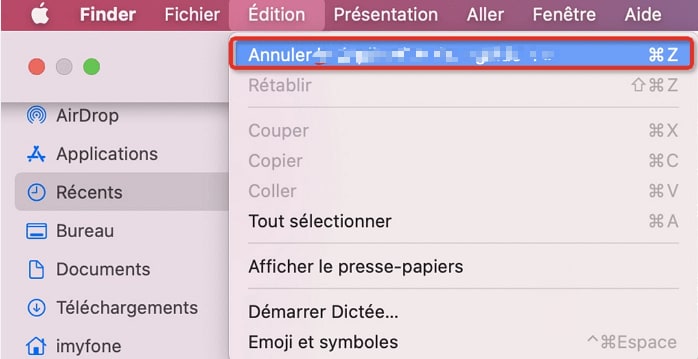
Annexe 1: Raisons pour lesquelles vos fichiers de bureau ont disparu sur Mac
À notre connaissance, il existe plusieurs raisons pour lesquelles cela arrive partout aux utilisateurs de Mac. La plupart d'entre eux sont faciles à inverser, vous devriez donc pouvoir récupérer vos fichiers :
- Problèmes avec les paramètres de synchronisation iCloud ;
- Suppression/égarement accidentel ;
- Les fichiers du bureau sont définis comme masqués.
Si vous ne savez pas pourquoi vos fichiers ont soudainement disparu du bureau de votre Mac, ne vous inquiétez pas. Nous vous aiderons à aller au fond des choses. Cependant, s'il s'avère que vos fichiers ont disparu pour l'une des raisons suivantes, vous pourriez avoir besoin d'un logiciel professionnel de récupération de données perdues pour Mac :
- Attaque de virus ;
- Panne de courant;
- Crash informatique.
Dans la plupart des cas, les fichiers du bureau disparus sur un Mac sont soit supprimés, soit accidentellement égarés. Si vous avez travaillé de longues journées ou passé la nuit pour terminer un projet important, vous avez peut-être accidentellement effacé ou oublié de sauvegarder un fichier manquant.
Comment garantir que les fichiers/dossiers de votre bureau Mac ne disparaissent pas à l'avenir
Nous savons ce que vous ressentez lorsque les fichiers de votre bureau disparaissent du jour au lendemain sans aucune raison logique. Le bureau est l'endroit où vous laissez tous vos précieux fichiers, y compris ceux dont vous avez toujours besoin à portée de main. C'est pour le moins terrifiant.
Heureusement, les fichiers disparus du bureau sont presque toujours récupérables. Cependant, pour vous éviter d'avoir à subir une attaque de panique lorsque vous recherchez une méthode efficace, nous avons compilé une liste de conseils pour vous aider à empêcher que des fichiers ne disparaissent de votre bureau :
- Assurez-vous toujours d'avoir enregistré un document avant de le fermer : la plupart des traitements de texte disposent de fonctionnalités d'enregistrement automatique qui sont d'une grande aide lorsque vous vous perdez dans votre travail ;
- Ne vous lancez jamais dans une séance de nettoyage d'ordinateur lorsque vous êtes fatigué : si vous êtes au milieu d'un projet important, ne supprimez rien avant d'avoir franchi la dernière étape ;
- Gardez votre adaptateur secteur branché pendant le transfert de fichiers : si la batterie de votre Mac s'épuise et qu'il passe en mode veille, l'interruption du transfert peut endommager des fichiers ou supprimer des fichiers ;
- Utilisez un antivirus et faites preuve de bon sens pour protéger les fichiers contre les virus : les attaques de logiciels malveillants peuvent également entraîner la suppression de fichiers, voire pire, et tout effacer de votre bureau ;
- Sauvegardez toujours vos fichiers, surtout s'ils sont importants . Si vous ne souhaitez pas utiliser Time Machine ou iCloud, vous pouvez explorer d'autres options, comme le stockage externe.
Conclusion
Lorsque vos fichiers du bureau disparaissent sur un Mac, ils sont égarés, masqués ou supprimés. Vous pouvez trouver un fichier de bureau égaré sur un Mac à l'aide de Spotlight ou consulter votre iCloud. Le Finder peut vous aider à afficher les fichiers cachés, mais vous devez également vérifier Stacks.
Les fichiers supprimés accidentellement restent généralement dans la corbeille ou sont définitivement effacés après 30 jours. Si vous ne les trouvez pas dans la corbeille, vous devriez les rechercher dans votre Time Machine. Vous pouvez également confier à Wondershare Recoverit le soin de récupérer sans problème vos fichiers du bureau manquants.



